映射非 Azure AD 标识
本文将指导你完成将非 Azure AD 标识映射到Microsoft Entra标识的步骤,以便访问控制列表 (ACL) 中具有非 Azure AD 标识的人员可以看到作用域为它们的连接器搜索结果。
这些步骤仅与搜索权限为“仅限有权访问此数据源的人员”和标识类型“Non-AAD”的 Microsoft 设置 Confluence Cloud、 Confluence 本地、 ServiceNow Knowledge、 ServiceNow Catalog、 ServiceNow Tickets 或 Salesforce 连接器的搜索管理员相关。
注意
如果要设置 Salesforce 连接器,并在搜索权限屏幕上选择“仅有权访问此数据源和标识类型的人员Microsoft Entra ID”,请参阅映射Microsoft Entra标识一文,了解如何映射Microsoft Entra标识。
映射非 Azure AD 属性的步骤
1. 选择Microsoft Entra用户属性
可以选择要为其创建映射的Microsoft Entra用户属性。 这是要将非 Azure AD 标识映射到的目标属性。
可以选择以下Microsoft Entra属性之一:
| Microsoft Entra 属性 | 定义 | 示例 |
|---|---|---|
| 用户主体名称 (UPN) | UPN 由用户帐户名称) (UPN 前缀和 DNS 域名 (UPN 后缀) 组成。 前缀使用“@”符号与后缀联接。 | us1@contoso.onmicrosoft.com |
| Microsoft Entra ID | 给定用户的Microsoft Entra ID 是该用户的唯一 GUID。 | 58006c96-9e6e-45ea-8c88-4a56851eefad |
| Active Directory 安全 ID (SID) | SID (安全标识符) 是 Active Directory 用于将对象标识为安全主体的唯一标识符。 | S-1-5-21-453406510-812318184-4183662089 |
2. 选择要映射的非 Azure AD 用户属性
可以选择从数据源拉取的非 Azure AD 属性来应用正则表达式。 若要详细了解在数据源中查找这些属性的位置,请参阅 Confluence Cloud、 Confluence 本地、 ServiceNow 知识、 ServiceNow 目录、 ServiceNow 票证 和 Salesforce 页面。
可以从下拉列表中选择非 Azure AD 用户属性,并提供要应用于这些用户属性值的正则表达式。
下面是应用于示例字符串的正则表达式及其输出的一些示例:
| 示例字符串 | 正则表达式 | 示例字符串上的正则表达式输出 |
|---|---|---|
| Alexis Vasquez | .* | Alexis Vasquez |
| Alexis Vasquez | ..$ | Ez |
| Alexis Vasquez | (\w+) $ | Vasquez |
可以添加任意数量的非 Azure AD 用户属性,就像要为其添加表达式一样。 如果最终公式保证,可以将不同的正则表达式应用于同一个用户属性。
3. 创建公式以完成映射
可以将应用于每个非 Azure AD 用户属性的正则表达式输出组合在步骤 1 中选择Microsoft Entra属性。
在公式框中,“”{0}对应于应用于所选 的第一个 非 Azure AD 属性的正则表达式的输出。 “{1}”对应于应用于所选 的第二个 非 Azure AD 属性的正则表达式的输出。 “{2}”对应于应用于 第三 个非 Azure AD 属性的正则表达式的输出,依此而论。
下面是包含示例正则表达式输出和公式输出的一些公式示例:
| 示例公式 | {0}示例用户上的 值 | {1}示例用户上的 值 | 公式输出 |
|---|---|---|---|
| {0}。{1}@contoso.com | firstname | 姓氏 | firstname.lastname@contoso.com |
| {0}@domain.com | userid | userid@domain.com |
提供公式后,可以选择单击“ 预览 ”,查看数据源中 5 个随机用户的预览,并应用了各自的用户映射。 预览版的输出包括步骤 2 中为这些用户选择的非 Azure AD 用户属性的值,以及步骤 3 中为该用户提供的最终公式的输出。 它还指示公式的输出是否可以通过“成功”或“失败”图标解析为租户中的Microsoft Entra用户。
注意
单击 “预览”后,如果一个或多个用户映射处于“失败”状态,仍可以继续创建连接。 预览版显示 5 个随机用户及其来自数据源的映射。 如果提供的映射未映射所有用户,则可能会遇到这种情况。
非 Azure AD 映射示例
有关非 Azure AD 映射示例,请参阅下面的快照。
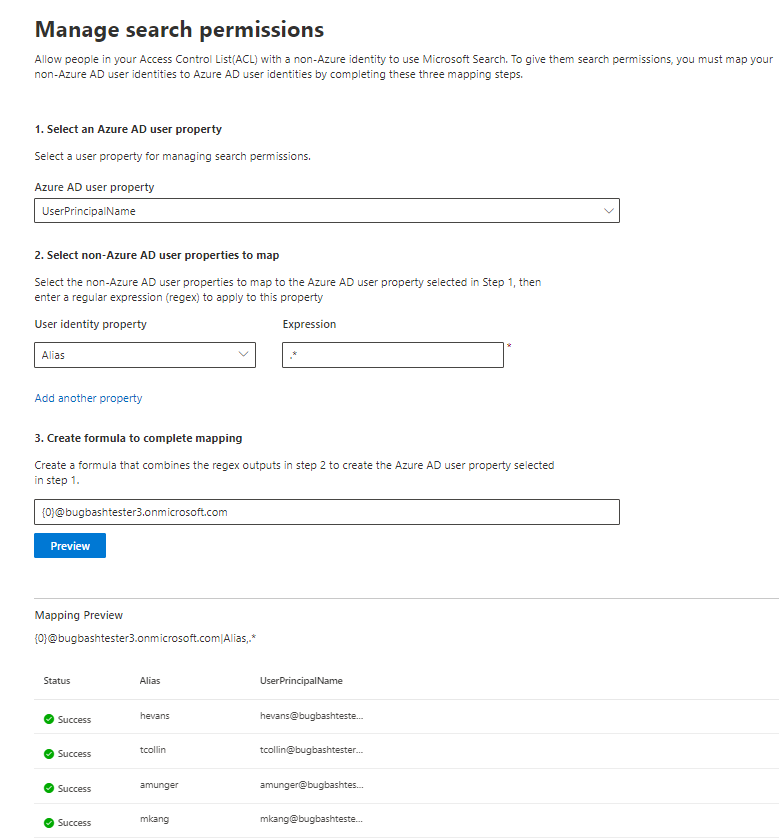
限制
所有用户仅支持一个映射。 不支持条件映射。
发布连接后,无法更改映射。
转换当前仅支持针对非 AAD 用户属性的基于正则表达式的表达式。
只有 3 个Microsoft Entra标识可以选择映射到 (UPN、Microsoft Entra ID 和 AD SID) 。